一、首先根據系統需求安裝圖形型化界面,(安裝VNC,在此不再叙述VNC的安裝過程)。
二、安裝KVM的步驟。
1、安裝前的準備工作:
關閉SELinux,(相關操作不再叙述)、#getenforce
關閉iptables服務。
安裝桌面的系統記得關閉NetworkManager 服務
2、安裝KVM相關服務
#yum install kvm libvirt* virt-manager virt-viewer virt-install
3、配置網卡橋接。
[root@localhost ~]# vim /etc/sysconfig/network-scripts/ifcfg-em1
DEVICE=em1
HWADDR=00:A0:D1:EC:4C:E4
TYPE=Ethernet
UUID=3514566d-cd56-47aa-b630-6f0d10008877
ONBOOT=yes
NM_CONTROLLED=yes
BOOTPROTO=static
#IPADDR=172.16.33.203
#NETMASK=255.255.255.0
#GATEWAY=172.16.33.1
BRIDGE=br0
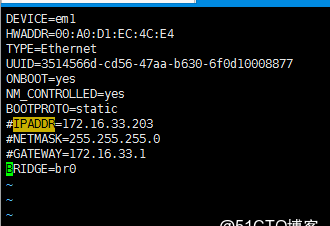
[root@localhost ~]# vim /etc/sysconfig/network-scripts/ifcfg-br0
DEVICE=br0
TYPE=Bridge
IPADDR=172.16.33.203
NETMASK=255.255.255.0
GATEWAY=172.16.33.1
4、檢視網卡橋接
[root@localhost ~]# brctl show
bridge name bridge id STP enabled interfaces
br0 8000.00a0d1ec4ce4 no em1
vnet0
virbr0 8000.525400988512 yes virbr0-nic
5、配置vnc ,試vnc監聽在0.0.0.0
[root@localhost ~]# vim /etc/libvirt/qemu.conf
~
6、建立虛拟機磁盤
#qemu-img create -f raw /var/lib/libvirt/images/centos.img 10G
Qemu-img有很多指令,檢視相關參數使用qemu-img -檢視。
補充使用Xshell,使用圖形化安裝系統功能。相關操作如下:
(1)、Xshell需要安裝Xmanager 服務。
(2)、#dbus-uuidgen > /var/lib/dbus/machine-id(建立machine-id檔案夾)
(3)、使用virt-manager 在本地啟動圖形化界面。
(4)、通過圖形化進行本地安裝。
7、通過圖形化安裝虛拟機。
1)、點選virtual machine manager
2、建立虛拟機
至此彈出vnc安裝界面,按系統安裝系統檔案進行安裝。
三、虛拟機網卡配置。
KVM虛拟機内網配置文檔
主控端網絡情況如下,eth0接公網上聯,另一張網卡做内網。分别橋接eth0 和eth1
br0橋接eth0 ,br1橋接eth1
單網卡虛拟機需要添加一塊虛拟網卡作為内網通信。具體操作如下。
登入vnc,在打開virt-manager 在箭頭所示新增硬體。(需要在關機的情況下完成添加網卡的操作)
Host device 選擇bridge模式,選擇br1
開啟虛拟機,配置新添加的網卡eth1的IP位址和主控端eth1同段位址即可。
例:
配置完成後重新開機network服務。Ping測試主控端内網位址。如果能正常ping通即可。
此操作實作主控端和虛拟機、虛拟機和虛拟機互通。
虛拟機公網配置:
虛拟機出公網有2中配置模式 NAT和bridge
1、bridge模式配置。
如果虛拟機使用公網位址配置網卡模式為bridge模式。配置完成後虛拟機可以實作通路公網,并且可以實作遠端管理。
bridge模式示意圖
2、NAT模式,配置virbr0網絡,網關配置為virbr0的位址。
配置NAT需要開啟網卡NAT模式需要開啟核心IP轉發功能
echo 1 >/proc/sys/net/ipv4/ip_forward(臨時生效)
#vim /etc/sysctl.conf
将net.ipv4.ip_forward = 0修為net.ipv4.ip_forward = 1
sysctl -p 使配置生效
iptables -t nat -A PREROUTING -d 172.16.33.203 -p tcp -m tcp --dport 3389 -j DNAT --to-destination 192.168.122.72:3389
iptables -t nat -A POSTROUTING -s 192.168.122.0/255.255.255.0 -d 192.168.122.72 -p tcp -m tcp --dport 3389 -j SNAT --to-source 192.168.122.1
第一條規則很好了解,就是把所有通路172.16.33.203:3389的請求轉發到192.168.122.72:3389的端口上。
第二條規則我的了解是,把所有來自192.168.122.0/255.255.255.0網段通路192.168.122.173:22的資料全部通過192.168.122.1這個網關轉發出去。
在關機狀态下調至網卡模式為NAT。然後開機配置網卡eth0為virbr0段位址。可以實作虛拟機通路公網,但是在公網無法遠端虛拟機,需要在主控端添加iptables政策實作遠端登入虛拟機。
本文轉自 Bill_Xing 51CTO部落格,原文連結:http://blog.51cto.com/zhanx/2052460